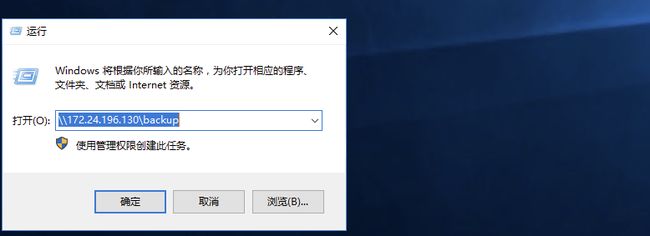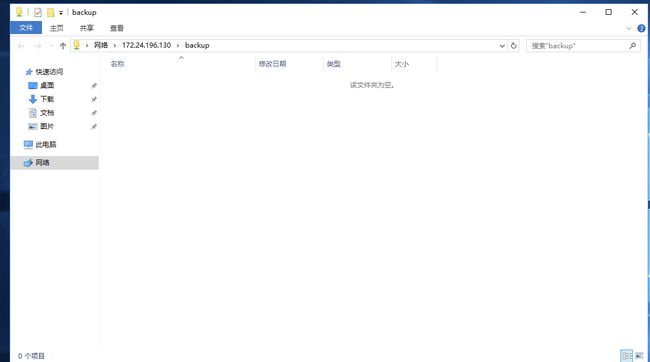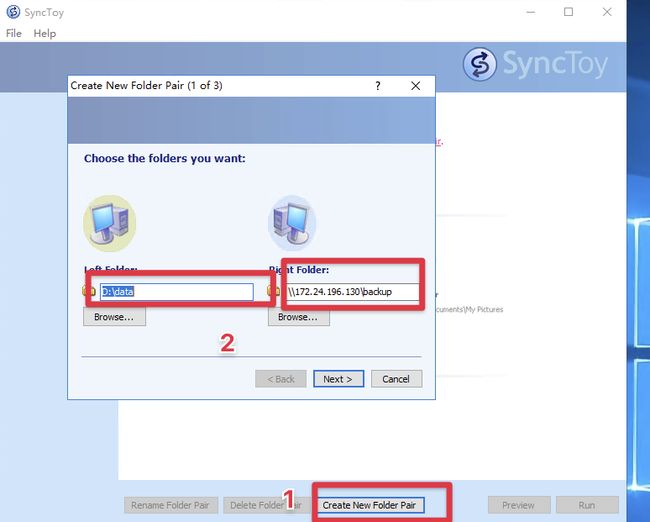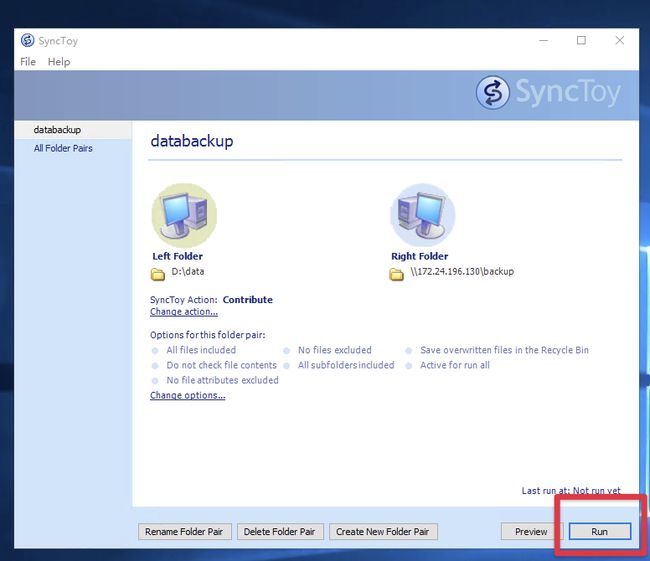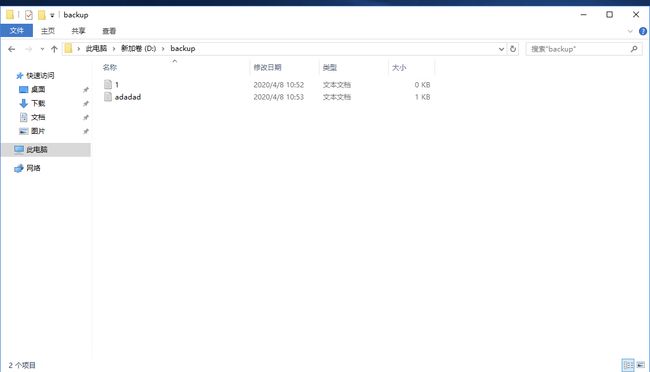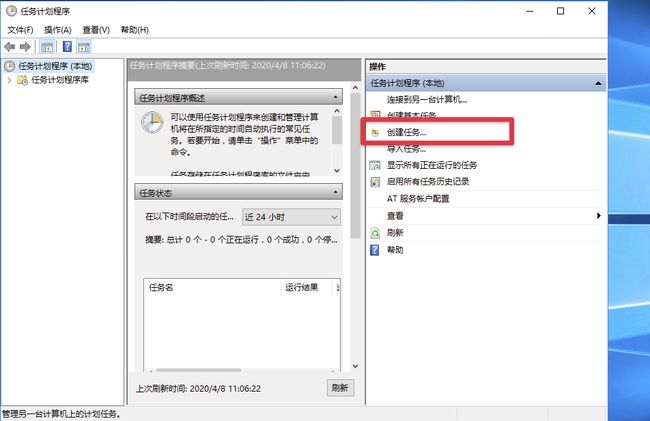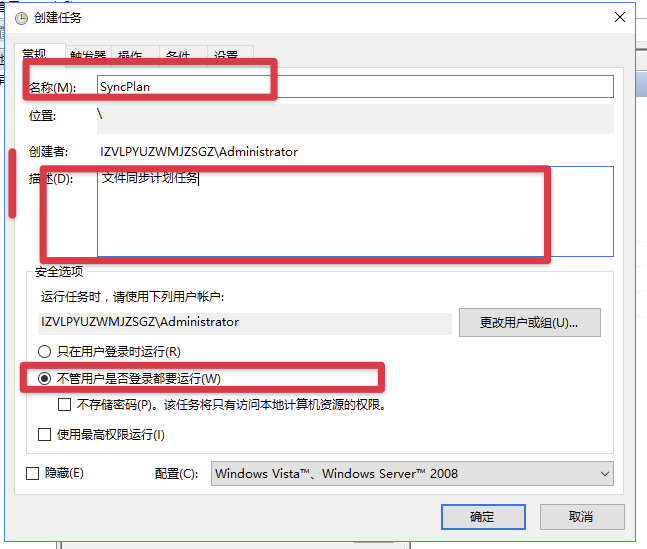实现文件定时同步
Linux rsync 实现文件定时同步
本文档适用于私有云文件存储方式为本地存储、磁盘挂载
思路:服务器A和B上都安装rsync,其中B服务器上是以服务器模式运行rsync,而A上则以客户端方式运行rsync。这样在web服务器B上运行rsync守护进程,在A上定时运行客户程序来同步服务器B上需要同步的内容。
准备:
| 机器 | ip | 目录 |
|---|---|---|
| A(源机器) | 192.168.1.146 | 文件目录:/data |
| B(备份机器) | 192.168.1.147 | 备份目录:/backup |
1. 安装 rsync(两台机器都要执行)
yum install rsync
2. 配置
rsync的主要有以下三个配置文件rsyncd.conf(主配置文件)、rsyncd.secrets(密码文件)、rsyncd.motd(rysnc服务器信息)
rsyncd 服务端配置(A 机器配置)
/etc/rsyncd/rsyncd.conf
#/etc/rsyncd/rsyncd.conf 所属用户ID,一般为root
uid =root
#/etc/rsyncd/rsyncd.conf 所属权限组
gid =root
use chroot = no #在传输文件的之前,是否转到用户根目录。
max connections = 4 #最大连接数
#服务进程pid保存文件
pid file = /var/run/rsyncd.pid
#锁文件路径
lock file = /var/run/rsyncd.lock
log file = /var/log/rsyncd.log #日至文件路径
log format = %t %a %m %f %b
#要备份的模块名,该名称客户端进行同步时需要调用
[qysdata]
path = /data #要备份的目录
ignore errors #可以忽略一些无关的IO错误
read only = true # // 只读
list = false #//不允许列文件
hosts allow = 192.168.1.147 # 允许访问的 ip
hosts deny = 0.0.0.0/32 # 禁止访问的 ip
#//认证的用户名,如果没有这行则表明是匿名,此用户与系统无关
auth users = qys
#//密码和用户名对比表,密码文件自己生成
secrets file = /etc/rsyncd/rsyncd.secrets
comment = qiyuesuo data backup #这个模块的注释信息
/etc/rsyncd/rsyncd.secrets
配置rsync密码(在上边的配置文件中已经写好路径,名字随便写,只要和上边配置文件里的一致即可),格式(一行一个用户)
qys:admin#1234
赋予权限
chmod 600 /etc/rsyncd/rsyncd.secrets
chmod 600 /etc/rsyncd/rsyncd.conf
客户端配置(B 机器配置)
配置密码文件(这个密码是rsync请求服务端需要的认证密码)
/etc/rsyncd/client.pass
admin#1234
赋予权限
chmod 600 /etc/rsyncd/client.pass
启动服务(A 机器启动)
rsync --daemon --config=/etc/rsyncd/rsyncd.conf
设置开机自启
echo "rsync --daemon --config=/etc/rsyncd/rsyncd.conf" >> /etc/rc.local
客户端拉取文件测试(B 服务器执行)
rsync -vzrtopg --progress --delete [email protected]::qysdata /backup --password-file=/etc/rsyncd/client.pass
如B服务器上 backup目录有 A 上的文件则同步成功
3. 配置定时同步
定时脚本
/usr/local/sbin/backup.sh
将上述命令写入脚本
#!/bin/bash
rsync -vzrtopg --progress --delete [email protected]::qysdata /backup --password-file=/etc/rsyncd/client.pass
添可执行权限
chmod +x /usr/local/sbin/backup.sh
设置定时任务
crontab -e
输入
*/1 * * * * /usr/local/sbin/backup.sh
以上完成定时每分钟同步一次文件
Windows SyncToy 定时同步文件
思路:使用微软官方的SyncToy将源机器文件同步至备份机器的共享文件夹
准备
| 机器 | ip | 目录 |
|---|---|---|
| A(源机器) | 192.168.1.131 | 文件目录:D:\data |
| B(备份机器) | 192.168.1.130 | 备份目录:D:\backup |
1. 设置共享文件夹(B 机器上执行)
在 A 机器上测试共享文件夹是否创建成功
出现以下内容说明 创建成功
2. 安装 RsyncToy(在 A 机器上安装)
下载地址:https://download.microsoft.com/download/6/c/4/6c406239-a648-4e01-833e-2c452deed3b6/SyncToySetupPackage_v21_x64.exe
双击安装即可,安装好后打开界面如下
[外链图片转存失败,源站可能有防盗链机制,建议将图片保存下来直接上传(img-HhA9f3St-1586325835117)(https://i.loli.net/2020/04/08/9RLraqby2QGZsWK.png)]
3. 配置
点击下一步后会有三种模式
-
Synchronize:新文件和更改过的文件在左右目录中将互相复制,同时,若两个目录中有同样的文件,在其中一个目录有重命名或者删除的,在另一个目录中也将执行同样操作。
-
Echo:以左侧目录为准,左目录中的新文件和更改过的文件将复制到右目录中;同时,若两个目录中有同样的文件,在左目录中有重命名或者删除的,在右目录中也将执行同样操作。
-
Contribute:和Echo的操作类似,是一种更加安全的方式。不执行删除操作,相当于右侧文件夹是左侧的增量备份
这里我们选择第三种模式
命名
[外链图片转存失败,源站可能有防盗链机制,建议将图片保存下来直接上传(img-MRiWMOzz-1586325835119)(https://i.loli.net/2020/04/08/snZ1JMjPOIdGwYo.png)]
在 B 机器上查看,文件同步过来即成功
4. 配置定时计划
在控制面板中找到定时计划程序
[外链图片转存失败,源站可能有防盗链机制,建议将图片保存下来直接上传(img-SpPXCvcI-1586325835121)(https://i.loli.net/2020/04/08/FUjWXhQRglSmKB3.png)]
创建任务
配置基本信息
配置触发器
[外链图片转存失败,源站可能有防盗链机制,建议将图片保存下来直接上传(img-1gZZFtT4-1586325835124)(https://i.loli.net/2020/04/08/PuIL9gwqcUmZYrd.png)]
配置操作
[外链图片转存失败,源站可能有防盗链机制,建议将图片保存下来直接上传(img-OQR2KbUK-1586325835125)(https://i.loli.net/2020/04/08/hE2nrtdO71w9VMA.png)]
输入密码保存即可。
验证是否成功,在 A 机器data 目录新建一个文件等待五分钟左右,看文件是否同步成功。